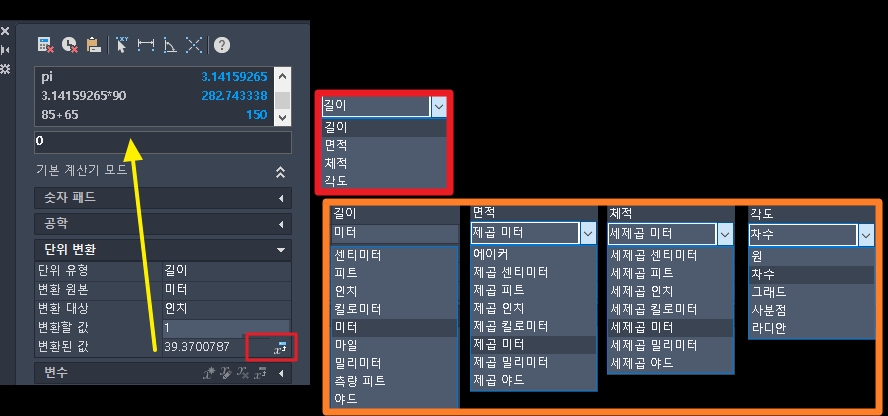1. AUTOCAD 계산기
오토캐드 기능 중에 잘 모르거나 사용하지 않은 기능이 바로 계산기입니다. 하지만 의외로 계산기 기능에서 좌표, 각도, 거리, 교차점, 단위 변환 등 유용한 기능이 많은데요. 오늘은 CAD에서 제공하는 기본 계산기 기능과 단위 변환하는 방법을 살펴보겠습니다.
1) 계산기 실행하기
(1) 계산기 실행
▼ 캐드에서 계산기를 실행하는 방법으로는 CTRL +8 또는 명령 창에 QUICKAL(단축키 QC)를 입력하면 계산기를 실행할 수 있습니다.
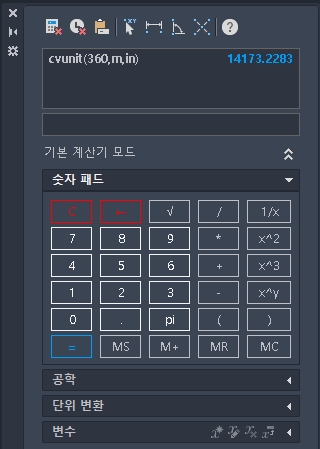
(2) 빠른 계산기 실행하기
▼ 빠른 계산기를 실행하는 방법은 임의의 객체를 선택하고 CTRL + 1을 입력하여 특성 편집 창을 실행합니다. 특성 값에서 숫자가 입력된 지점을 클릭하면 아래 그림과 같은 계산기 아이콘을 클릭합니다. 위에서 실행한 계산기와 조금 다른 모양의 빠른 계산기가 실행된 것을 확인할 수 있습니다. 모양은 약간 다르지만, 계산기 기능은 같습니다.
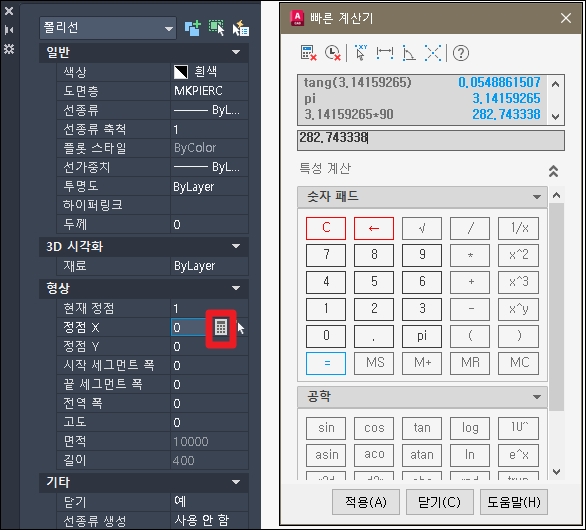
(3) 명령 창에서 계산기 실행하기
명령 창에 “CAL” 을 입력하면 간단한 계산을 실행할 수 있습니다. 직관적이지 않아 자주 사용하지 않는 기능입니다.
2) 계산기 기능
▼ AUTOCAD에서 제공하는 계산기는 공학용 계산기와 비슷한 기능을 제공합니다. 숫자 패드, 공학 단위, 단위 변환을 사용할 수 있으며, 숫자 입력은 키보드를 이용할 수 있습니다. 계산기 상단에는 다양한 기능의 아이콘이 있는데요. 기능에 대해서 간단히 살펴보겠습니다.
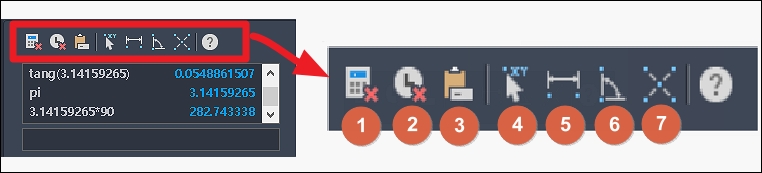
① 지우기 : 계산된 내용을 지웁니다.
② 사용 내역 지우기 : 계산된 내역 리스트를 지웁니다.
③ 명령행에 값 붙여넣기 : 계산된 값이나 좌표를 명령행에 붙여넣습니다.
④ 좌표 가져오기 : 선택한 점의 좌표를 계산기로 불러옵니다.
⑤ 두 점 사이의 거리 : CAD 화면에서 선택한 두 지점의 거리를 계산기로 불러옵니다.
⑥ 두 점으로 정의된 선의 각도 : 선택한 두 점의 각도를 계산기로 불러옵니다.
⑦ 네 개의 점으로 정의된 두 선의 교차점 : 두 선의 교차점 좌표를 계산기로 불러옵니다.
3) 단위 변환
설계를 진행하면서 단위 변환이 필요할 때 인터넷에 찾아보거나 단위 변환 계산기와 같은 프로그램을 사용하게 되는데요. AUTOCAD에서 제공하는 기본 계산기에는 단위 변환을 할 수 있는 기능을 제공하고 있습니다.
▼ 먼저 단위 변환을 클릭하고 단위 유형을 선택합니다. 단위 유형에는 길이, 면적, 체적, 각도를 선택할 수 있습니다. 단위 유형을 선택 후 변환 원본과 변환 대상에 단위를 선택합니다. 이제 변환할 값을 입력하고 ENTER를 입력하면 변환된 단위의 값을 확인할 수 있습니다. 아래 예시는 1미터를 인치로 변환했을 때 값을 나타내고 있습니다. 계산기에서 변환된 값은 소수점 8자리까지 표시가 됩니다.
단위 변환된 값을 이용하여 계산을 이어갈 때는 변환된 값 옆에 아이콘을 누르면 계산기 입력으로 이동합니다.